GroupDocs.Viewer के साथ .NET रिस्पॉन्सिव HTML रेंडरिंग लागू करें: एक डेवलपर गाइड
परिचय
आज के डिजिटल परिदृश्य में, यह सुनिश्चित करना कि दस्तावेज़ उत्तरदायी रूप से रेंडर हों, विभिन्न डिवाइस और स्क्रीन साइज़ पर एक सहज उपयोगकर्ता अनुभव प्रदान करने के लिए महत्वपूर्ण है। चाहे आप वेब एप्लिकेशन या एंटरप्राइज़ समाधान बना रहे हों, अपने दस्तावेज़ों को किसी भी डिवाइस पर एक्सेस करने योग्य बनाना उपयोगिता और पहुँच को बढ़ाता है। यह ट्यूटोरियल आपको .NET के लिए GroupDocs.Viewer का उपयोग करके .NET रिस्पॉन्सिव HTML रेंडरिंग को लागू करने में मार्गदर्शन करेगा।
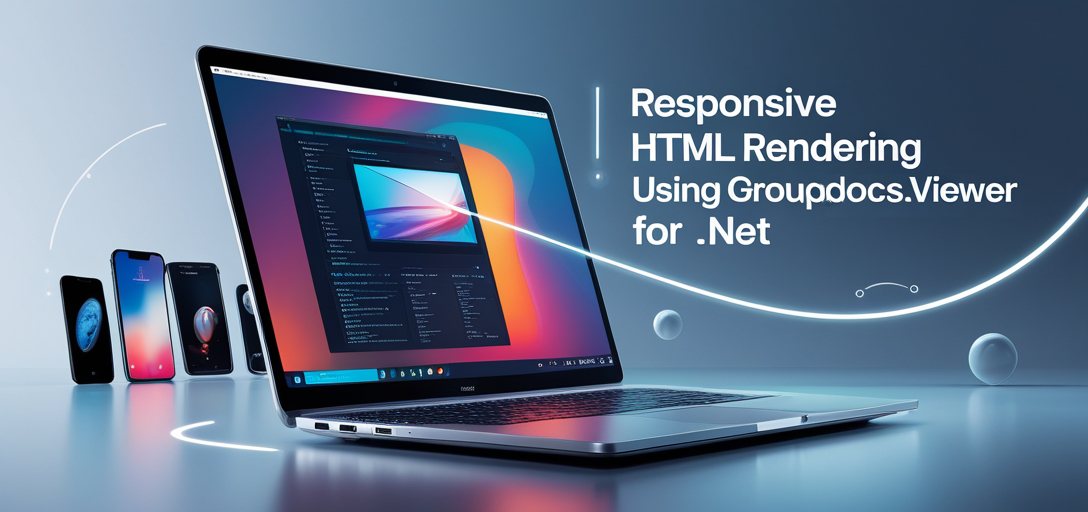
आप क्या सीखेंगे:
- प्लेसहोल्डर्स के साथ आउटपुट डायरेक्टरी पथ सेट करना
- उत्तरदायी रेंडरिंग के लिए HTML दृश्य विकल्प कॉन्फ़िगर करना
- दस्तावेज़ को उत्तरदायी HTML प्रारूप में प्रस्तुत करना
इस गाइड के अंत तक, आपके पास GroupDocs.Viewer का उपयोग करके अपने .NET अनुप्रयोगों में रिस्पॉन्सिव HTML रेंडरिंग को एकीकृत करने का व्यावहारिक ज्ञान और कौशल होगा। चलिए शुरू करते हैं!
आवश्यक शर्तें
कार्यान्वयन शुरू करने से पहले, सुनिश्चित करें कि आप निम्नलिखित पूर्वापेक्षाएँ पूरी करते हैं:
आवश्यक लाइब्रेरी, संस्करण और निर्भरताएँ
- .NET के लिए GroupDocs.Viewer: संस्करण 25.3.0
पर्यावरण सेटअप आवश्यकताएँ
- विज़ुअल स्टूडियो (2017 या बाद का संस्करण)
- C# और .NET फ्रेमवर्क का बुनियादी ज्ञान
ज्ञान पूर्वापेक्षाएँ
- C# में फ़ाइल I/O संचालन से परिचित होना
- HTML संरचना की मूल बातें समझना
इन पूर्व-आवश्यकताओं को पूरा करने के साथ, आप अपनी परियोजनाओं के लिए GroupDocs.Viewer सेट अप करने के लिए तैयार हैं।
.NET के लिए GroupDocs.Viewer सेट अप करना
शुरू करने के लिए, आइए आवश्यक पैकेज स्थापित करें। आप इसे NuGet पैकेज मैनेजर कंसोल या .NET CLI के माध्यम से कर सकते हैं।
NuGet पैकेज मैनेजर कंसोल
Install-Package GroupDocs.Viewer -Version 25.3.0
.NET सीएलआई
dotnet add package GroupDocs.Viewer --version 25.3.0
लाइसेंस प्राप्ति चरण
ग्रुपडॉक्स खरीदने से पहले अपनी सुविधाओं का पता लगाने के लिए एक निःशुल्क परीक्षण प्रदान करता है। आप से एक अस्थायी लाइसेंस का अनुरोध कर सकते हैं अस्थायी लाइसेंस पृष्ठयह आपको अपने विकास परिवेश में GroupDocs.Viewer की पूर्ण क्षमताओं का परीक्षण करने की अनुमति देता है।
एक बार स्थापित होने के बाद, कुछ बुनियादी कॉन्फ़िगरेशन के साथ .NET के लिए GroupDocs.Viewer को प्रारंभ और सेट करें:
using GroupDocs.Viewer;
// दर्शक ऑब्जेक्ट आरंभ करें
Viewer viewer = new Viewer("path/to/document.docx");
कार्यान्वयन मार्गदर्शिका
आउटपुट निर्देशिका सेट अप करना
अवलोकनइस चरण में प्लेसहोल्डर्स का उपयोग करके आधार आउटपुट निर्देशिका पथ सेट करना शामिल है, जिससे यह सुनिश्चित होता है कि रेंडर की गई HTML फ़ाइलें व्यवस्थित और आसानी से सुलभ हैं।
चरण 1: बेस आउटपुट निर्देशिका परिभाषित करें
अपने कोड में, आउटपुट डायरेक्टरी पथ प्राप्त करने के लिए विधि परिभाषित करें:
using System;
using System.IO;
public class SetupOutputDirectory
{
public static string GetOutputDirectoryPath()
{
// पथों को परिभाषित करने में लचीलेपन के लिए प्लेसहोल्डर का उपयोग करें
return Path.Combine("YOUR_OUTPUT_DIRECTORY");
}
}
HTML दृश्य विकल्प कॉन्फ़िगर करना
अवलोकनयह चरण दस्तावेज़ों के उत्तरदायी रेंडरिंग को सुनिश्चित करने के लिए एम्बेडेड संसाधनों के साथ HTML दृश्य विकल्पों को कॉन्फ़िगर करता है।
चरण 1: उत्तरदायी HtmlViewOptions बनाएँ
सेट अप करें HtmlViewOptions उत्तरदायी HTML रेंडरिंग के लिए:
using System;
using GroupDocs.Viewer.Options;
public class ConfigureHtmlViewOptions
{
public static HtmlViewOptions CreateResponsiveHtmlViewOptions()
{
// पहले से परिभाषित विधि का उपयोग करके आउटपुट निर्देशिका पथ प्राप्त करें
string outputDirectory = SetupOutputDirectory.GetOutputDirectoryPath();
// HTML पृष्ठों के लिए फ़ाइल नाम प्रारूप परिभाषित करें
string pageFilePathFormat = Path.Combine(outputDirectory, "page_{0}.html");
// प्रतिक्रियात्मकता के लिए एम्बेडेड संसाधनों के साथ HtmlViewOptions कॉन्फ़िगर करें
HtmlViewOptions options = HtmlViewOptions.ForEmbeddedResources(pageFilePathFormat);
options.RenderResponsive = true;
return options;
}
}
दस्तावेज़ को रिस्पॉन्सिव HTML में प्रस्तुत करना
अवलोकन: दस्तावेज़ों को उत्तरदायी HTML प्रारूप में प्रस्तुत करने के लिए GroupDocs.Viewer का उपयोग करें।
चरण 1: दस्तावेज़ प्रस्तुत करें
कॉन्फ़िगर किए गए दृश्य विकल्पों का उपयोग करके रेंडरिंग के लिए तर्क को कार्यान्वित करें:
using System.IO;
using GroupDocs.Viewer;
public class RenderDocumentToResponsiveHtml
{
public static void Run()
{
// प्रतिक्रियात्मकता सक्षम करके HtmlViewOptions प्राप्त करें
var options = ConfigureHtmlViewOptions.CreateResponsiveHtmlViewOptions();
// दस्तावेज़ को खोलने और रेंडर करने के लिए व्यूअर का उपयोग करें
using (Viewer viewer = new Viewer("YOUR_DOCUMENT_DIRECTORY\sample.docx"))
{
viewer.View(options);
}
}
}
समस्या निवारण युक्तियों
- सामान्य समस्या: फ़ाइल पथ नहीं मिला। सुनिश्चित करें कि प्लेसहोल्डर जैसे
YOUR_OUTPUT_DIRECTORYवास्तविक पथों से प्रतिस्थापित कर दिए जाते हैं। - समाधान: दस्तावेज़ निर्देशिका पथ में किसी भी टाइपिंग त्रुटि या गलत अनुमतियों की जाँच करें।
व्यावहारिक अनुप्रयोगों
- वेब पोर्टलउत्तरदायी दस्तावेज़ों को एम्बेड करके अपने वेब पोर्टल को बेहतर बनाएं, जिससे गुणवत्ता से समझौता किए बिना वे सभी डिवाइसों पर सुलभ हो सकें।
- उद्यम समाधान: इंट्रानेट अनुप्रयोगों के भीतर आंतरिक रिपोर्ट और अनुबंधों को उत्तरदायी रूप से प्रस्तुत करने के लिए GroupDocs.Viewer का उपयोग करें।
- दस्तावेज़ प्रबंधन प्रणाली (डीएमएस): एक DMS लागू करें जो उत्तरदायी HTML रेंडरिंग के साथ विभिन्न दस्तावेज़ प्रकारों को देखने का समर्थन करता है।
प्रदर्शन संबंधी विचार
GroupDocs.Viewer का उपयोग करते समय, इन प्रदर्शन संबंधी बातों को ध्यान में रखें:
- आउटपुट निर्देशिका को अपने सर्वर के रूट के निकट सेट करके त्वरित पहुंच के लिए फ़ाइल पथों को अनुकूलित करें।
- उपयोग के बाद व्यूअर ऑब्जेक्ट्स का निपटान करके मेमोरी को कुशलतापूर्वक प्रबंधित करें।
- बार-बार एक्सेस किए जाने वाले दस्तावेज़ों के लिए रेंडर समय को कम करने के लिए जहां लागू हो, कैशिंग रणनीतियों का उपयोग करें।
निष्कर्ष
इस गाइड का पालन करके, आपने सीखा है कि .NET के लिए GroupDocs.Viewer को कैसे सेट अप और कॉन्फ़िगर किया जाए ताकि दस्तावेज़ों को रिस्पॉन्सिव HTML फ़ॉर्मेट में रेंडर किया जा सके। यह क्षमता आपके अनुप्रयोगों की अनुकूलन क्षमता को बढ़ाती है, जिससे डिवाइस में बेहतर पहुँच मिलती है।
अगले कदम
- विभिन्न दस्तावेज़ प्रकारों और प्रारूपों के साथ प्रयोग करें।
- वॉटरमार्किंग या पेज रोटेशन जैसी अतिरिक्त GroupDocs.Viewer सुविधाओं का अन्वेषण करें।
क्या आप अपने कौशल को और आगे ले जाने के लिए तैयार हैं? अपने अगले .NET प्रोजेक्ट में इस समाधान को लागू करने का प्रयास करें!
अक्सर पूछे जाने वाले प्रश्न अनुभाग
- फ़ाइल पथ में प्लेसहोल्डर्स का उपयोग करने का उद्देश्य क्या है?
- प्लेसहोल्डर्स विभिन्न वातावरणों में लचीलापन और आसान कॉन्फ़िगरेशन की अनुमति देते हैं।
- क्या GroupDocs.Viewer बड़े दस्तावेज़ों को कुशलतापूर्वक संभाल सकता है?
- हां, इसे अनुकूलित प्रदर्शन रणनीतियों के साथ बड़ी फ़ाइलों को प्रबंधित करने के लिए डिज़ाइन किया गया है।
- क्या विकास के लिए अस्थायी लाइसेंस लेना आवश्यक है?
- विकास और परीक्षण चरणों के दौरान पूर्ण-सुविधा पहुंच के लिए अस्थायी लाइसेंस की सिफारिश की जाती है।
- मैं GroupDocs.Viewer में फ़ाइल पथ संबंधी समस्याओं का निवारण कैसे करूँ?
- पथों की शुद्धता की दोबारा जांच करें, सुनिश्चित करें कि अनुमतियाँ उचित रूप से सेट की गई हैं, तथा निर्देशिका के अस्तित्व को सत्यापित करें।
- अन्य .NET फ्रेमवर्क के साथ एकीकरण करते समय मुझे क्या ध्यान रखना चाहिए?
- GroupDocs.Viewer द्वारा आवश्यक फ्रेमवर्क संस्करणों और निर्भरताओं की जाँच करके संगतता सुनिश्चित करें।
संसाधन
- ग्रुपडॉक्स व्यूअर दस्तावेज़ीकरण
- एपीआई संदर्भ
- नवीनतम संस्करण डाउनलोड करें
- खरीद लाइसेंस
- निःशुल्क परीक्षण डाउनलोड
- अस्थायी लाइसेंस अनुरोध
- सहयता मंच
इन संसाधनों के साथ, आप .NET के लिए GroupDocs.Viewer की क्षमताओं में गहराई से गोता लगाने और उत्तरदायी HTML रेंडरिंग का लाभ उठाने वाले मज़बूत समाधान बनाने के लिए सुसज्जित हैं। हैप्पी कोडिंग!